Abbiamo ricevuto feedback che indicano che gli sviluppatori vogliono accedere alle funzionalità di AI nei canali stabili il prima possibile. Ora puoi scoprire e provare le ultime funzionalità sperimentali di AI tramite il menu Studio Labs nel menu Impostazioni a partire dalla release stabile di Narwhal.
Puoi dare un'occhiata in anteprima agli esperimenti di AI, condividere il tuo feedback e aiutarci a integrarli nell'IDE che usi tutti i giorni. Vai alla scheda Studio Labs in Impostazioni e attiva le funzionalità che vuoi iniziare a utilizzare. Queste funzionalità di AI vengono attivate automaticamente nelle release canary e non è richiesta alcuna azione.
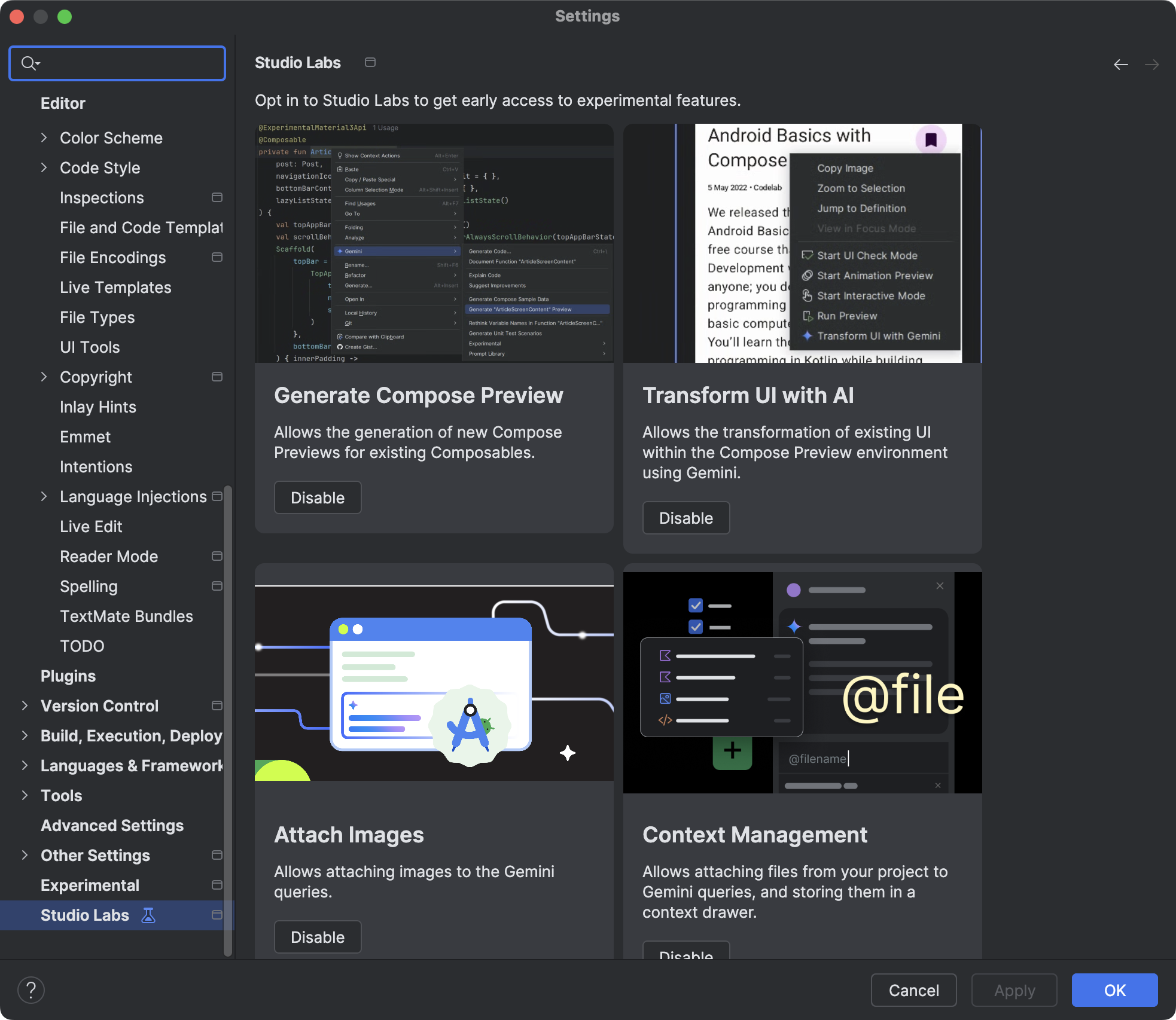
Funzionalità di Studio Labs
Generazione di anteprime di composizione con Gemini
Gemini può generare automaticamente il codice di anteprima di Jetpack Compose, facendoti risparmiare tempo e fatica. Puoi accedere a questa funzionalità facendo clic con il tasto destro del mouse all'interno di un componente e selezionando Gemini > Genera anteprima di composizione o Genera anteprima di composizione per questo file oppure facendo clic sul link in un riquadro di anteprima vuoto. Il codice di anteprima generato viene presentato in una visualizzazione differenziale che ti consente di accettare, modificare o rifiutare rapidamente i suggerimenti, fornendo un modo più rapido per visualizzare i tuoi componenti componibili.
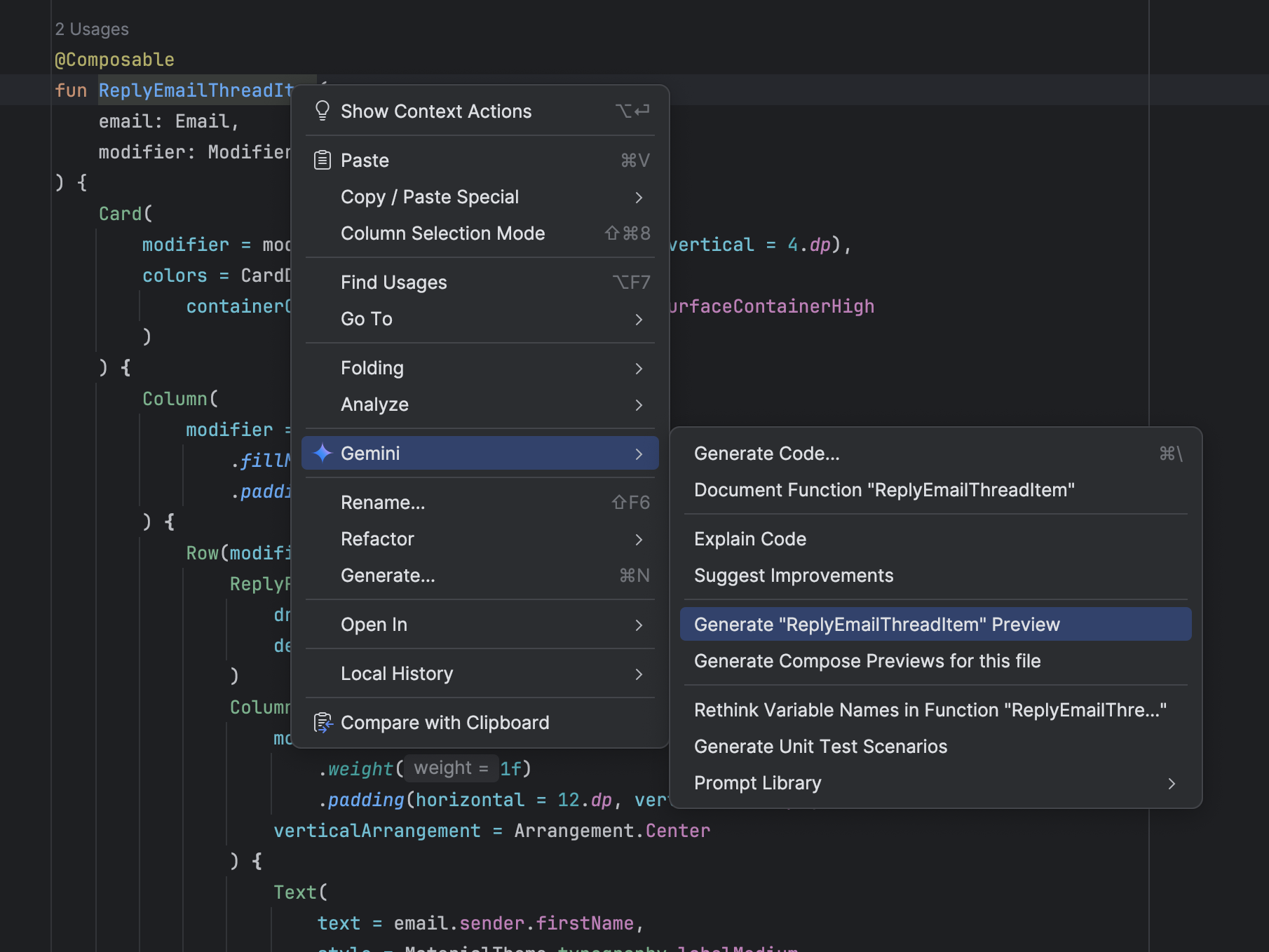
Trasforma l'interfaccia utente con Gemini
Trasforma il codice UI nell'ambiente di anteprima di Compose utilizzando il linguaggio naturale direttamente nell'anteprima. Per utilizzarlo, fai clic con il tasto destro del mouse nell'anteprima di composizione e seleziona Trasforma l'interfaccia utente con Gemini. Poi inserisci le tue richieste in linguaggio naturale, ad esempio "Allinea al centro questi pulsanti", per guidare Gemini nella modifica del layout o dello stile oppure seleziona elementi specifici dell'interfaccia utente nell'anteprima per un contesto migliore. Gemini modificherà quindi il codice dell'interfaccia utente di Compose sul posto, che potrai esaminare e approvare, velocizzando il flusso di lavoro di sviluppo dell'interfaccia utente. Per saperne di più, vedi Trasformare l'interfaccia utente.
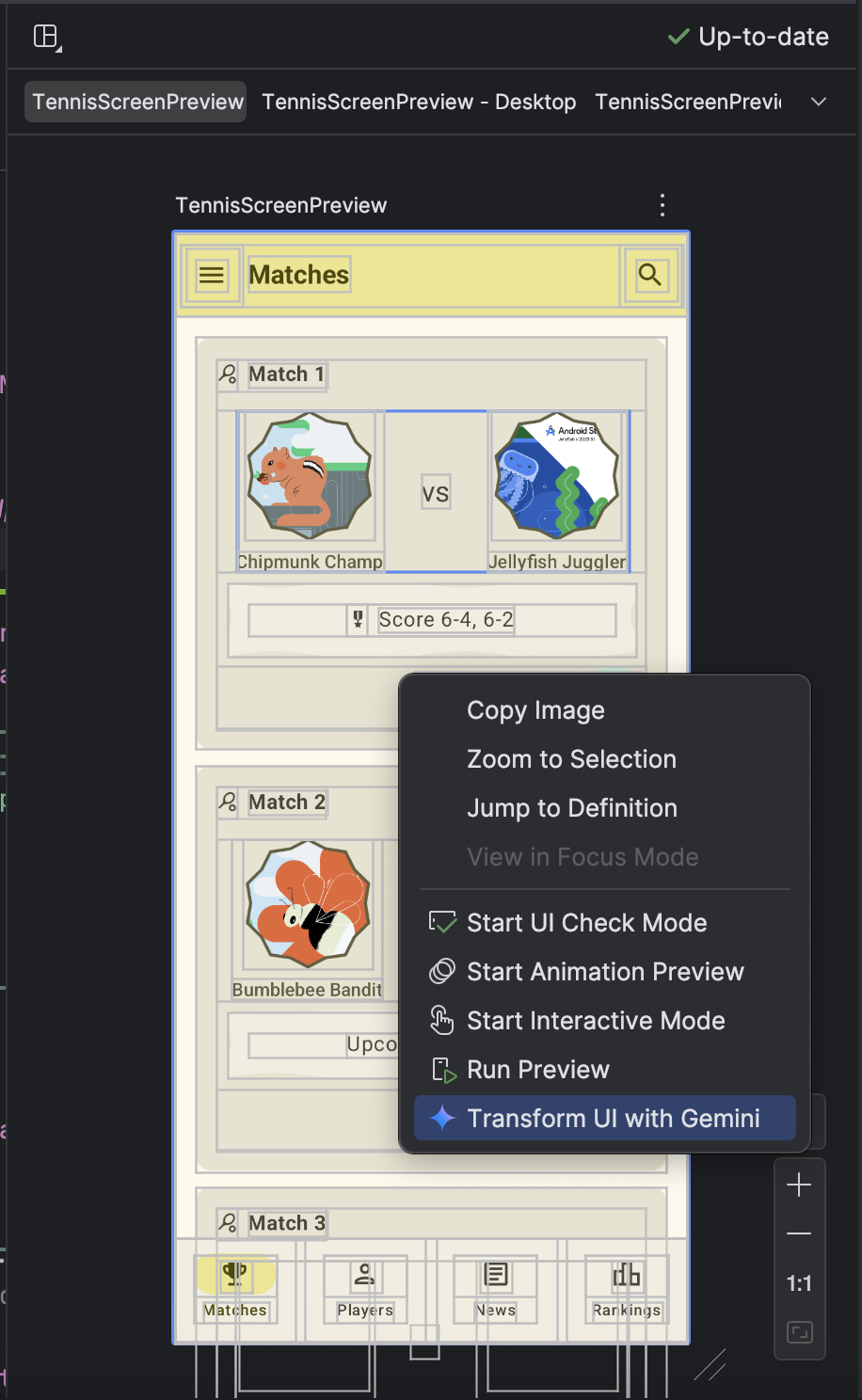
|
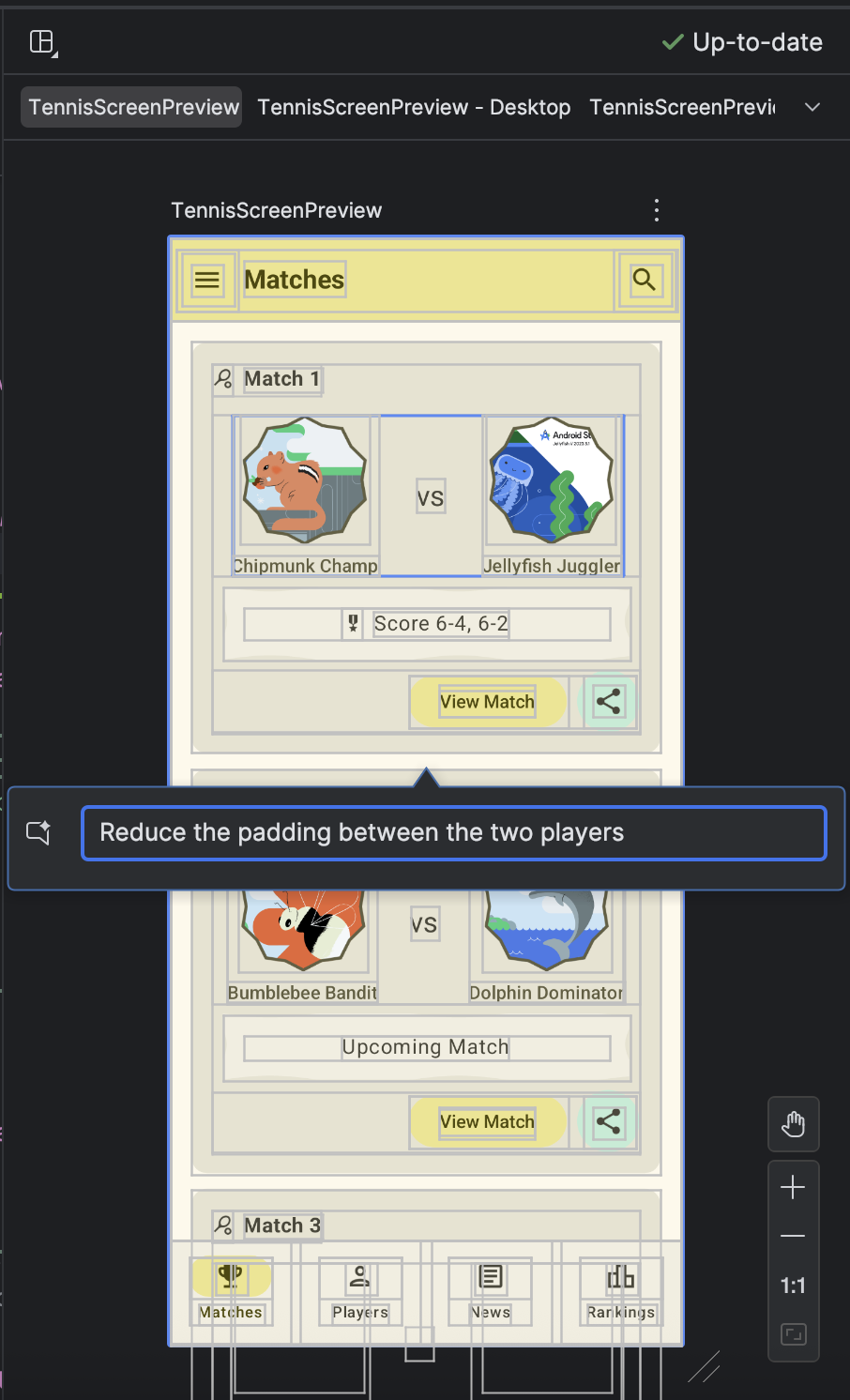
|

